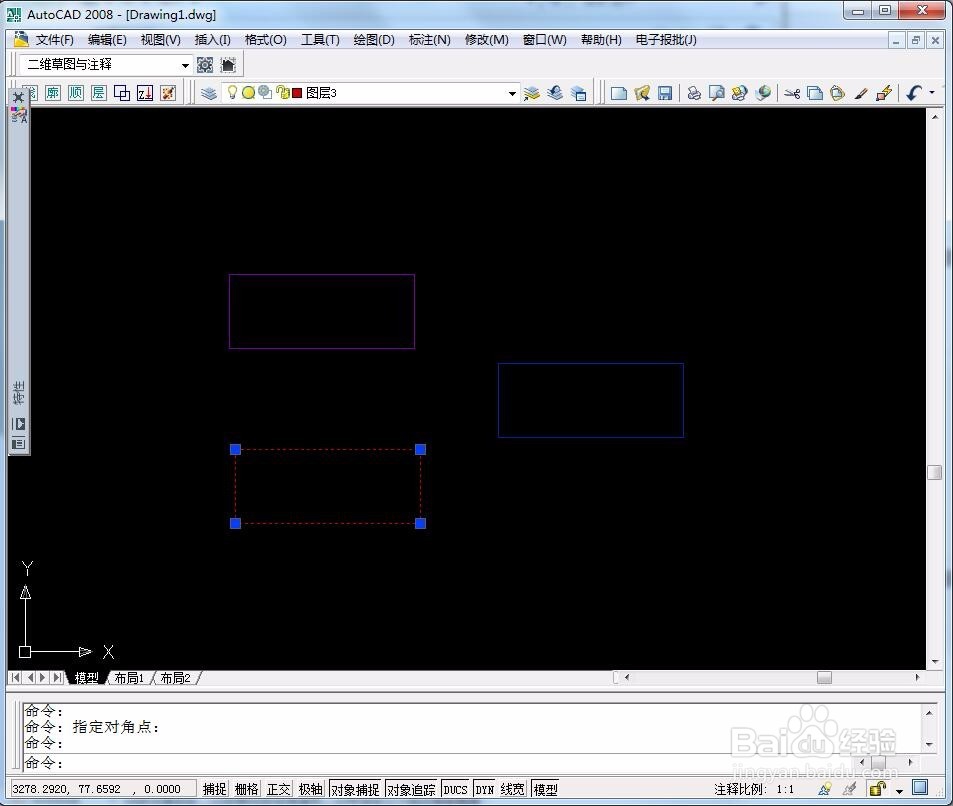1、我这里先建一个简单的CAD。先建三个图层,我这里设置了不同的颜色,图层名称就是图层1、图层2、图层3.
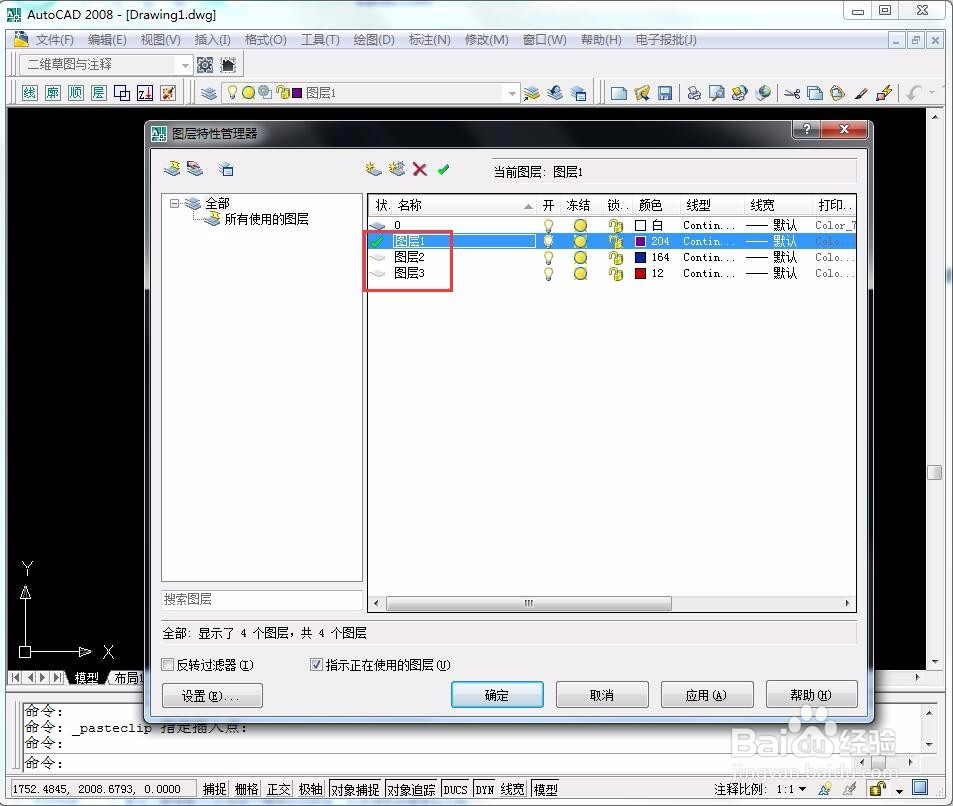
2、在图层1里画了一个矩形,现在我想把这个矩形复制到图层2里。
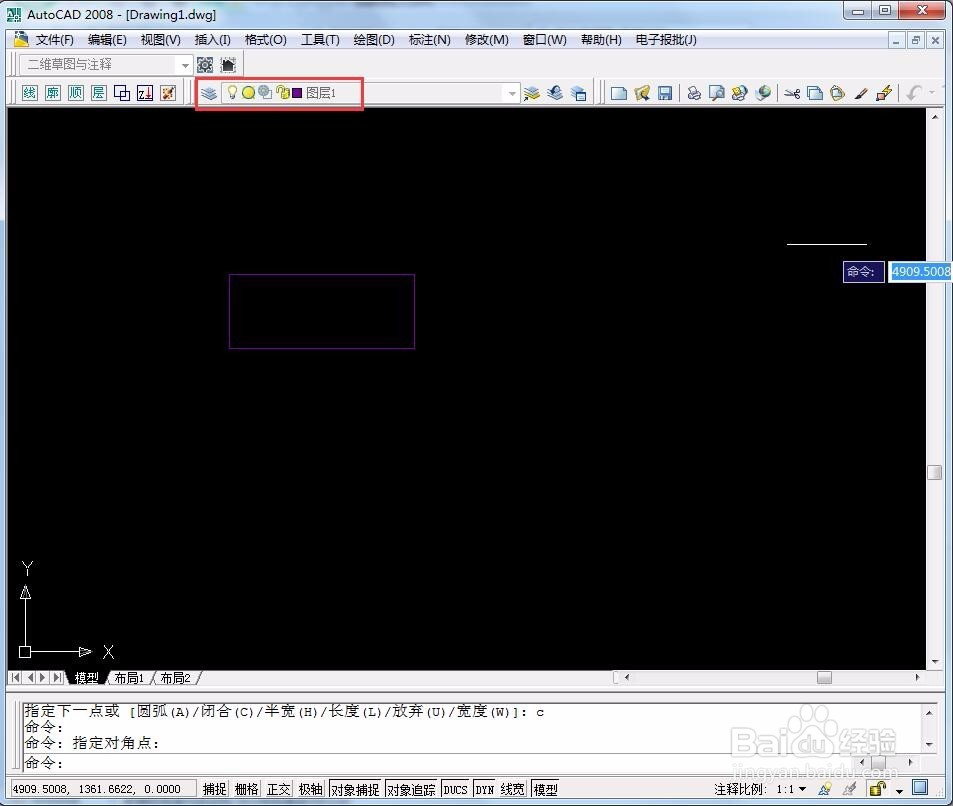
3、选择这个矩形,复制,粘贴,可以右击也可以使用快捷键。那么你会发现复制出来的矩形还是在图层1里面。
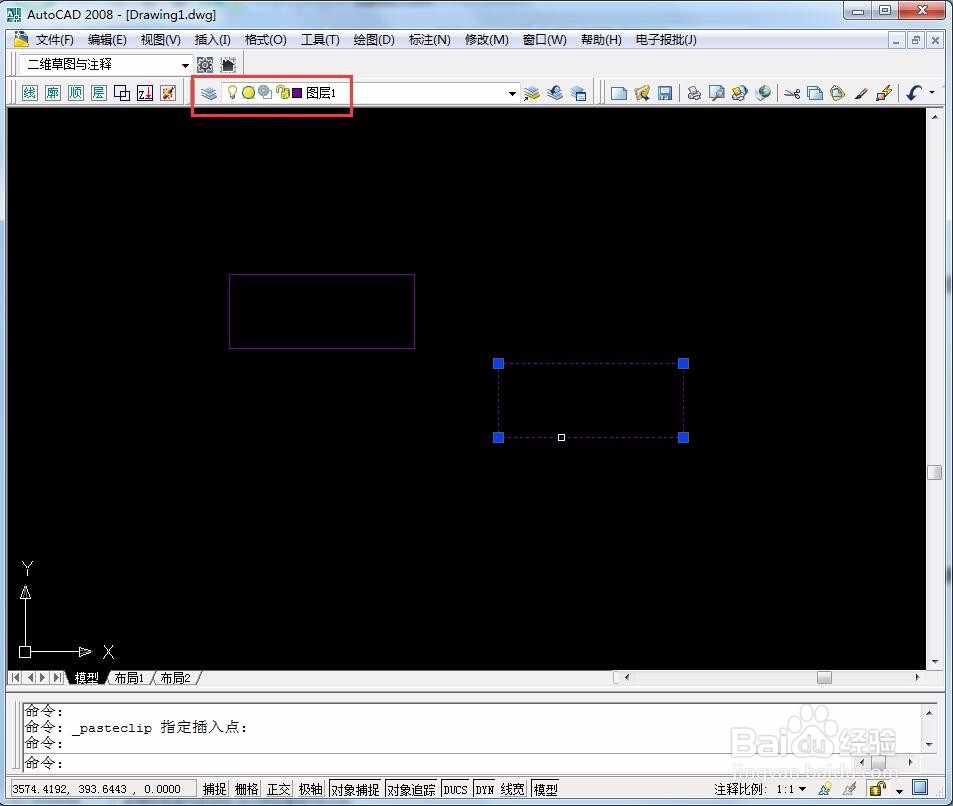
4、那么现在我可以选择复制出来的矩形,右击打开“特性”小窗,或者按快捷键弹出特性小窗。
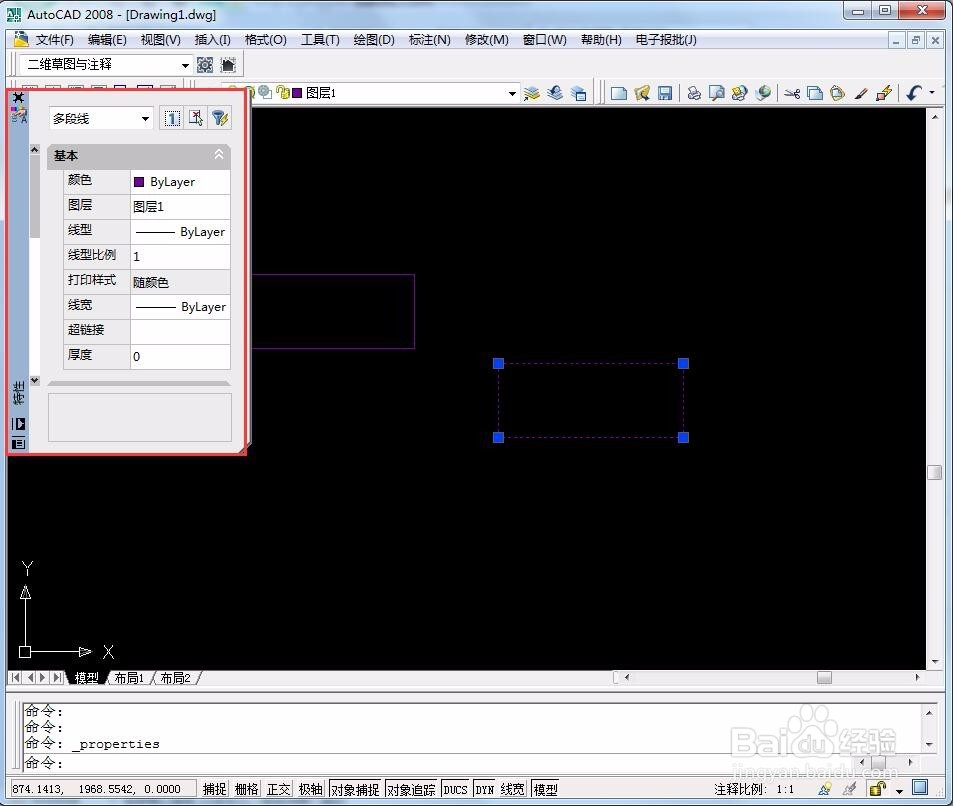
5、在基本属性的图层里,可以下拉选择其他图层。我们这里选择图层2.
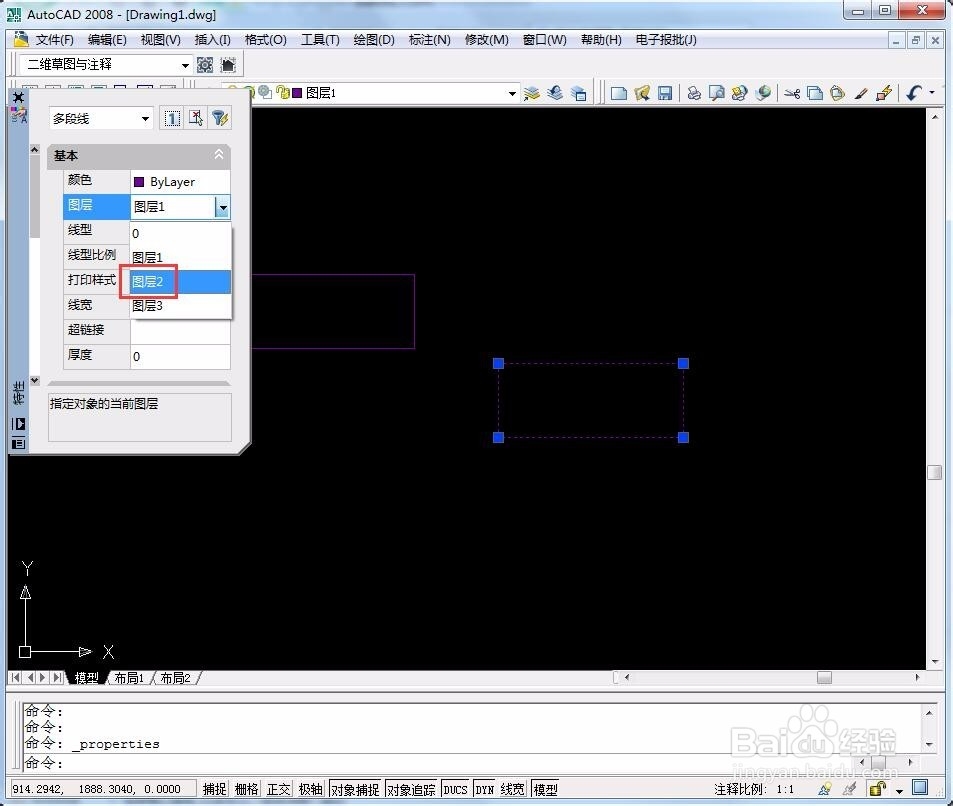
6、然后你会发现选择的矩形颜色已经变化了,而且上面是显示在图层2里面了。

7、同样的,选择图层3的话就会把复制出来的矩形移动到图层3里面了。这样在做很复杂的图形的时候,就不怕万一画错图层了。